Cum de a deschide setările din Windows 10 - 10 ferestre
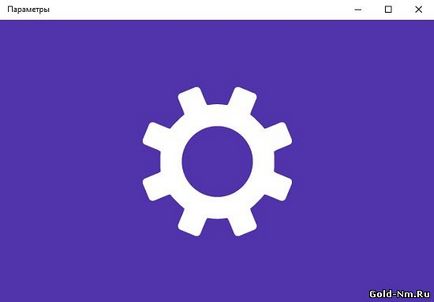
În acest proces, vom fi cu tine de a utiliza eticheta de „Opțiuni“, care este în meniul „Start“.
Ai nevoie pentru a deschide meniul „Start“ >>> stânga, în partea de jos a meniului „Start“ găsi o comandă rapidă care duce direct la aplicația „Opțiuni“:
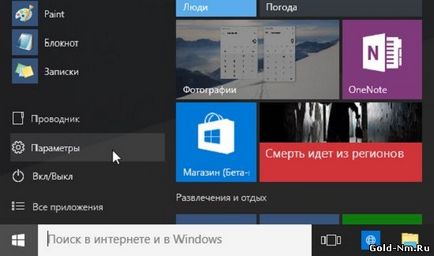
În acest proces, vom folosi un asistent virtual Cortana și căutarea ei.
Folosind această opțiune de căutare, trebuie să înțelegeți că este foarte lent, dar în orice caz, trebuie să fim și utilizate.
În „căutare pe Internet și în Windows“, introduceți cuvântul „Settings“ >>> așteptăm până când Windows 10 toate scanării și după ce au nevoie de aplicații să fie găsite, faceți clic pe ea cursorul mouse-ului sau selectați-l și faceți clic pe «butonul Enter „de pe tastatură:
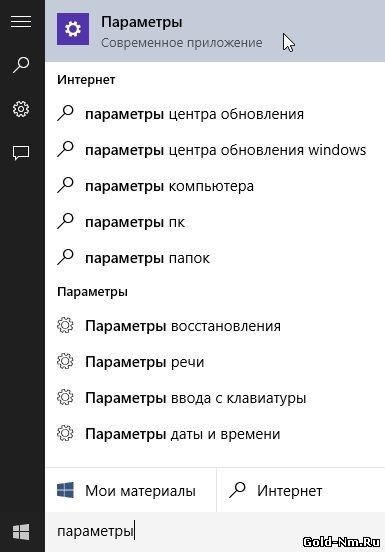
În acest proces, vom folosi opțiunea „rapid de acțiune“, care este legat de noul sistem de operare pentru a funcționa „alertă“. Pentru cei care nu cunosc „alert“ permite utilizatorului sa stie mereu ce se întâmplă în sistemele sale de operare și de a folosi după cum este necesar „butoane rapide“.
Du-te la panoul de „alerta“ >>> selectați butonul corespunzător din bara de sistem. Pentru a face acest lucru, trebuie să selectați „toți parametrii“ și veți vedea în fața ta se va deschide fereastra „Parameters“:
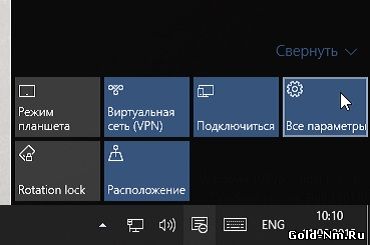
În acest proces, vom folosi „Setări“ de pe bara de activități.
Dacă sunt folosite suficient de des pentru a utiliza „meniul de setări“, atunci trebuie să-l mutați într-o etichetă pe „Taskbar“. Totul e destul de simplu: deschide meniul „Start“ >>> găsiți printre etichete, etichete cu numele „Opțiuni“ >>> dă clic pe pictograma PTP selectat sau „deține“ eticheta (dacă aveți un monitor touch-screen / ecran) până „meniul contextual“ >>> alege „Pin la bara de activități“:
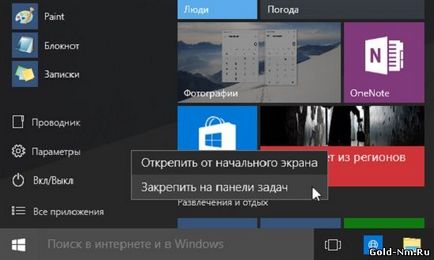
Dar, în, iar ultima metodă generală, care spune cum să deschidă setările din Windows 10 utilizând taste rapide în Windows 10.
Apăsați combinația de taste Win + I >>> vezi fereastra deschisă „Opțiuni“.
Poate, ultima modalitate de cele de mai sus, este cel mai rapid si cel mai eficient, dar este ceva care nu este în alte moduri, care sunt descrise mai sus și pentru că vă puteți oferi informații suplimentare pentru examinare.